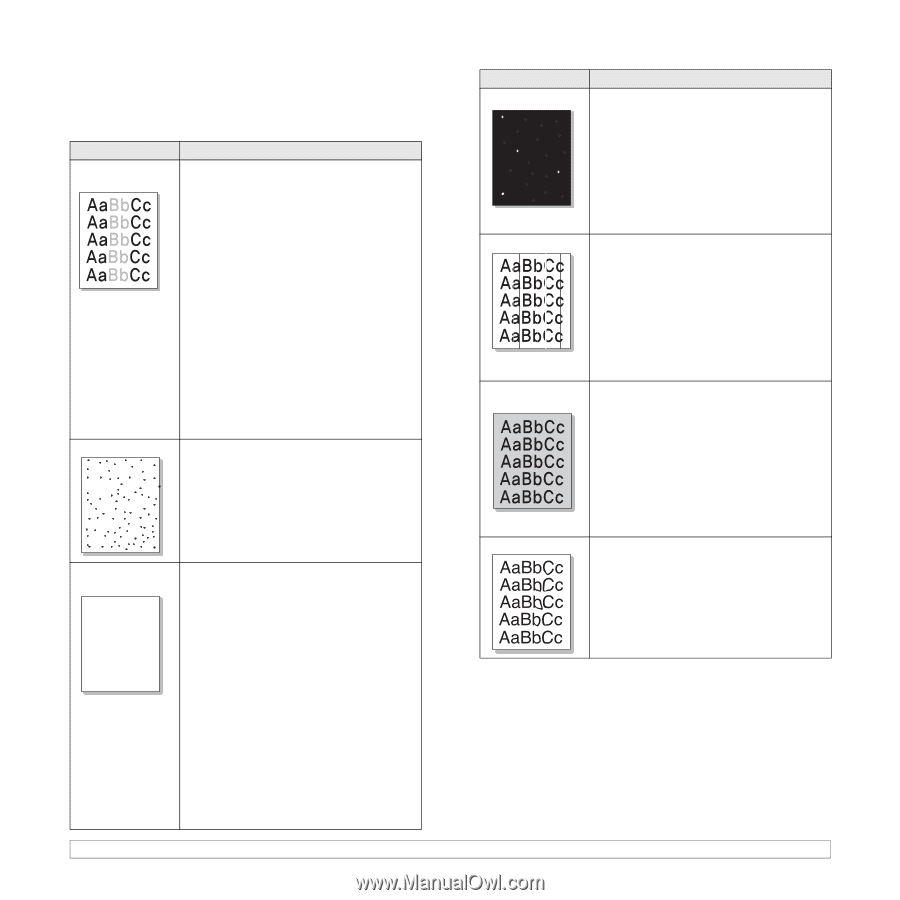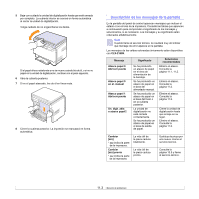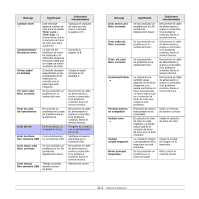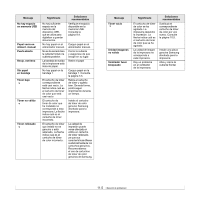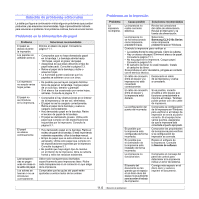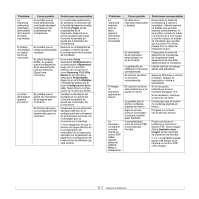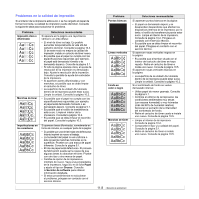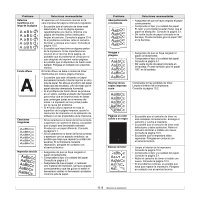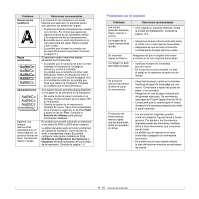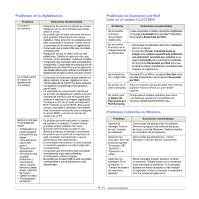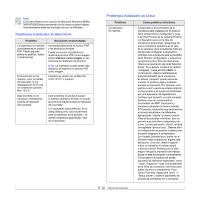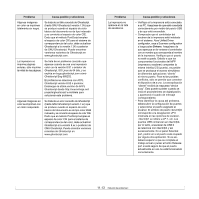Samsung CLX2160N User Manual (SPANISH) - Page 61
Problemas en la calidad de impresión
 |
UPC - 635753710205
View all Samsung CLX2160N manuals
Add to My Manuals
Save this manual to your list of manuals |
Page 61 highlights
Problemas en la calidad de impresión Si el interior de la impresora está sucio o se ha cargado el papel de forma incorrecta, la calidad de impresión puede disminuir. Consulte la siguiente tabla para solucionar el problema. Problema Impresión clara o difuminada Manchas de tóner AaBbCc AaBbCc AaBbCc AaBbCc AaBbCc Imperfecciones en los caracteres AaBbCc AaBbCc AaBbCc AaBbCc AaBbCc Soluciones recomendadas Si aparece en la página una raya blanca vertical o un área difusa: • El nivel de tóner es bajo. Es posible aumentar temporalmente la vida útil del cartucho de tóner. Consulte la página 10.4. Si de este modo no mejora la calidad de impresión, instale un cartucho de tóner nuevo. • Es posible que el papel no cumpla con las especificaciones requeridas (por ejemplo, el papel está demasiado húmedo o es demasiado áspero). Consulte la página 5.1. • Si toda la página aparece clara, el ajuste de resolución de la impresión es demasiado bajo. Ajuste la resolución de la impresión. Consulte la pantalla de ayuda del controlador de la impresora. • Si aparecen partes difuminadas y con manchas, es posible que se deba limpiar el cartucho de tóner. • La superficie de la unidad LSU ubicada dentro de la impresora puede estar sucia. Limpie la unidad. Consulte la página 10.2. • Es posible que el papel no cumpla con las especificaciones requeridas; por ejemplo, el papel está demasiado húmedo o es demasiado áspero. Consulte la página 5.1. • Es posible que el rodillo de transferencia esté sucio. Limpie el interior de la impresora. Consulte la página 10.2. • Es posible que se deba limpiar el recorrido del papel. Consulte la página 10.2. Si aparecen áreas difuminadas, normalmente en forma de círculos, en cualquier parte de la página: • Es posible que una de las hojas sea defectuosa. Intente imprimir de nuevo el trabajo. • La humedad del papel no es uniforme o éste presenta manchas húmedas en la superficie. Pruebe con una marca de papel diferente. Consulte la página 5.1. • El lote de papel está defectuoso. El proceso de fabricación puede ser la causa de que algunas áreas no absorban el tóner. Pruebe con otro tipo u otra marca de papel. • Cambie la opción de la impresora e inténtelo de nuevo. Vaya a las propiedades de la impresora, haga clic en la ficha Papel y ajuste el tipo en Grueso. Consulte la Sección de software para obtener información detallada. • Si estos procedimientos no solucionan el problema, póngase en contacto con el servicio técnico. Problema Puntos blancos Líneas verticales Fondo en color o negro Manchas de tóner Soluciones recomendadas Si aparecen puntos blancos en la página: • El papel es demasiado áspero y se desprenden desperdicios que afectan los dispositivos internos de la impresora; por lo tanto, el rodillo de transferencia puede estar sucio. Limpie el interior de la impresora. Consulte la página 10.2. Póngase en contacto con el servicio técnico. • Es posible que se deba limpiar el recorrido del papel. Póngase en contacto con el servicio técnico. Si aparecen rayas verticales negras en la página: • Es posible que el tambor situado en el interior del cartucho de tóner se haya rayado. Retire el cartucho de tóner e instale uno nuevo. Consulte la página 10.5. Si aparecen rayas verticales blancas en la página: • La superficie de la unidad LSU ubicada dentro de la impresora puede estar sucia. Limpie la unidad. Consulte la página 10.2. Si el sombreado de fondo se vuelve demasiado intenso: • Utilice papel de menor gramaje. Consulte la página 5.1. • Controle el entorno de la impresora: las condiciones ambientales muy secas (con escasa humedad) o muy húmedas (más del 80% de humedad relativa) favorecen el aumento de la intensidad del sombreado de fondo. • Retire el cartucho de tóner usado e instale uno nuevo. Consulte la página 10.5. • Limpie el interior de la impresora. Consulte la página 10.2. • Compruebe el tipo y la calidad del papel. Consulte la página 5.1. • Retire el cartucho de tóner e instale uno nuevo. Consulte la página 10.5. 11.8